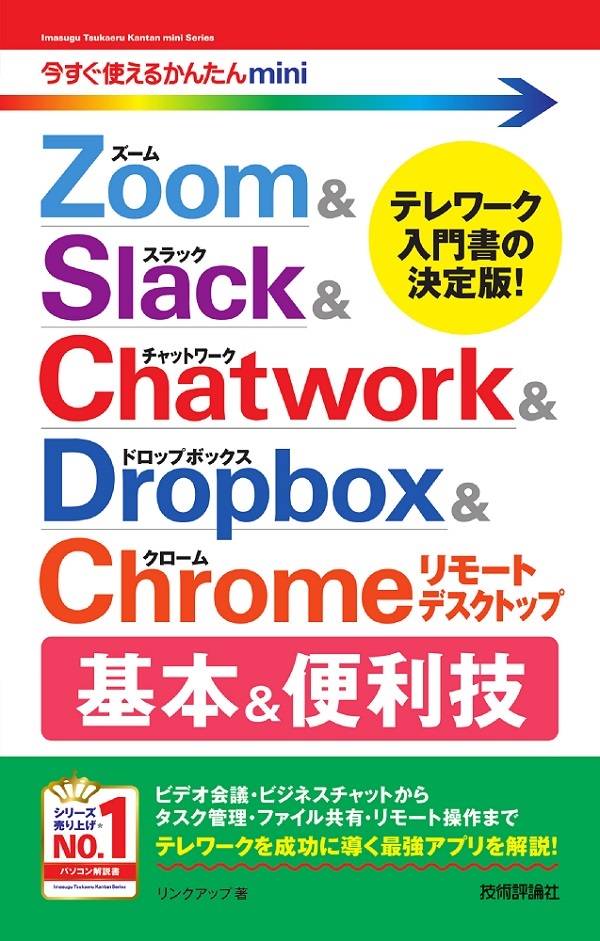今すぐ使えるかんたんmini
今すぐ使えるかんたんmini
Zoom&Slack&Chatwork&Dropbox&Chromeリモートデスクトップ 基本&便利技
- リンクアップ 著
- 定価
- 1,738円(本体1,580円+税10%)
- 発売日
- 2020.8.5
- 判型
- B6変形
- 頁数
- 320ページ
- ISBN
- 978-4-297-11476-3 978-4-297-11477-0
サポート情報
概要
テレワークに必須のアプリ、「Zoom」「Slack」「Chatwork」「Dropbox」「Chromeリモートデスクトップ」の操作解説書です。部署内のコミュニケーションツールとしてSlackが導入された! 取引先との会議をZoomでやるよう依頼された! ファイル共有をDropboxで行うよう言われた! リモートデスクトップ環境をすぐに用意することになった!など、急にテレワークが導入された場合やこれからテレワーク環境を整えようと考えている方に、5大アプリの使い方がこれ1冊で分かる必携の書籍です。基本的に無料版でできる操作を紹介しています。これで「グループチャット」「タスク管理」「ビデオ会議」「ファイル共有」「リモートデスクトップ」の準備は完璧です!
こんな方にオススメ
- 「Zoom」「Slack」「Chatwork」「Dropbox」「Chromeリモートデスクトップ」の使い方を知りたい初心者
- テレワークの導入を考えている人
目次
第1章 テレワークの基本
- テレワークとは
- テレワークに必要な環境
- テレワークで使えるアプリと機能比較
- 無料プランと有料プランの違い
- テレワークのよくあるQ&A
第2章 Slackではじめるオンラインミーティング
基本機能
- Slackとは
- Slackの画面構成
はじめ方
- ワークスペースを作成する
- 招待を受けたワークスペースに参加する
- プロフィールを変更する
基本操作
- メッセージを読む
- メッセージを送信する
- メッセージにリアクションを付ける
- メッセージの宛先を指定して送信する
- ファイルを送信する
- メッセージを編集/削除する
- スレッドを作成して会話を整理する
- メッセージのリンクを貼り付ける
- メッセージを検索する
- メッセージにブックマークを付ける
- メッセージをピン留めする
- ダイレクトメッセージを送る
- メンバーと通話する
チャンネル
- チャンネルを作成する
- チャンネルにメンバーを追加する
- チャンネルのメンバーを確認する
- チャンネルからメンバーを外す
- チャンネルに参加する/退出する
- チャンネルにスターを付ける
- プライベートチャンネルを作成する
- ダイレクトメッセージをプライベートチャンネルにする
- チャンネル名を変更する
- チャンネルを削除する
ワークスペース
- ワークスペースにメンバーを招待する
- ワークスペースへの参加方法を管理する
- 参加しているワークスペースを追加する
- 表示するワークスペースを切り替える
応用
- ステータスを変更する
- テーマを変更する
- おやすみモードで通知を止める
- おやすみモードのスケジュールを変更する
- メッセージにリマインダーを設定する
- 自分宛のリマインダーを設定する
- チャンネルやワークスペースのメンバー全員にメッセージを送る
- チャンネルのトピックや説明を設定する
- Googleドライブと連携する
- 2要素認証を設定してセキュリティを強化する
スマホ&タブレット
- スマートフォンやタブレットでSlackを使う
- メッセージを読む
- メッセージを送信する
- メッセージの宛先を指定して送信する
- ファイルを送信する
- メッセージを編集/削除する
- スレッドを作成する
- メッセージをピン留めする
- メッセージを検索する
- ダイレクトメッセージを送る
- メンバーと通話する
- ステータスを変更する
- おやすみモードで通知を止める
- 通知の設定を変更する
- ワークスペースを追加する
第3章 Chatworkではじめるチャット&タスク管理
基本機能
- Chatworkとは
- Chatworkの画面構成
はじめ方
- アカウントを作成する
- 招待を受けたコンタクトを承認する
基本操作
- コンタクトを追加する
- メッセージを読む
- メッセージを送信する
- メッセージに返信する
- メッセージを引用する
- メッセージにリアクションする
- ファイルを送信する
- メッセージを編集する
- メッセージを削除する
- メッセージリンクを挿入する
- 既読メッセージを未読にする
- メッセージを検索する
- 表示するチャットの属性を絞り込む
- チャットルームの概要を入力する
- マイチャットで自分用のメモを保存する
- ファイルを管理する
- メンバーと音声で通話する
- メンバーとビデオ通話をする
- Chatworkにメールで招待する
- コンタクトを削除する
グループ
- グループを作成する
- グループにメンバーを招待する
- グループに参加する
- グループのメンバーを確認する
- グループからメンバーを外す
- グループをピン留めする
- 自分宛て以外のグループのメッセージをミュートする
- グループの内容を変更する
- グループの特定メンバーにメッセージを送る
- グループを削除する
タスク管理
- タスクを追加する
- メッセージの内容をタスクにする
- メンバーにタスクを依頼する
- メンバーから依頼されたタスクを受ける
- タスクを完了する
- タスクを削除する
- タスクを編集する
- マイチャットでタスクを管理する
- 未完了タスク/完了タスクを確認する
応用
- 通知を設定する
- アイコンを変更する
- 2段階認証を設定してセキュリティを強化する
スマホ&タブレット
- スマートフォンやタブレットでChatworkを使う
- メッセージを読む
- メッセージを送信する
- ファイルを送信する
- メッセージを編集/削除する
- グループを作成する
- グループの特定メンバーにメッセージを送る
- マイチャットで自分用のメモを保存する
- メンバーと音声・ビデオ通話をする
- タスクを追加する
- タスクを完了する
- 通知の設定を変更する
- コンタクトを追加する
第4章 Zoomではじめるビデオ会議
基本機能
- Zoomとは
- Zoomの画面構成
はじめ方
- アカウントを作成する
- マイクやカメラをテストする
- ビデオ会議に招待する
- パーソナルミーティングルームでビデオ会議に招待する
- ビデオ会議に参加する
基本操作
- ビューを変更する
- スポットライトで特定の人の画面を固定する
- ピン留めで特定の人の画面を固定する
- 拍手や賛成の反応をする
- 手を挙げる
- マイクをオン/オフする
- カメラをオン/オフする
- チャットでメッセージを送る
- ビデオ会議を録画する
- ビデオ会議を終了する
画面共有
- 画面を共有する
- ホワイトボード画面を共有する
- 共有画面にコメントを付ける
- 相手の画面をリモート操作する
参加者管理
- 参加者のマイクやカメラを管理する
- 参加者を追加する
- 参加者の名前を変更する
- 参加者をホストにする
- 参加者を退出させる/待機室に送る
- 参加者の権限を管理する
応用
- バーチャル背景を設定する
- 通話時間を表示する
- 録画の設定を変更する
- 表示する名前を変更する
- プロフィールアイコンを設定する
- スケジュールを決めてビデオ会議を行う
スマホ&タブレット
- スマートフォンやタブレットでZoomを使う
- ビデオ会議の招待を受ける
- 拍手や賛成、挙手の反応をする
- ビューを変更する
- マイクやカメラをオン/オフする
- チャットでメッセージを送る
- 共有画面に描き込む
- バーチャル背景を設定する
- ビデオ会議中に電話の着信やメールが来ないようにする
- ビデオ会議を終了する
第5章 Dropboxではじめるファイル共有
基本機能
- Dropboxとは
- Dropboxの画面構成
はじめ方
- アカウントを作成する
基本操作
- Dropboxにファイルをアップロードする
- Dropboxからファイルをダウンロードする
- ファイルのプレビューを見る
- ファイルをアプリケーションで開く
- フォルダを作成してファイルを整理する
- ファイルを削除する
- 削除したファイルを復元する
- ファイルを以前のバージョンに戻す
- ファイルを検索する
- ファイルやフォルダにスターを付ける
- スターを付けたファイルやフォルダを見る
ファイル共有
- ファイルを共有する
- ファイルやフォルダの共有権限を変更する
- 共有フォルダを作成する
- 共有するユーザーを追加する
- 共有を解除する
- ファイルをダウンロードしてもらう
- 共有されたファイル/フォルダ/リンクを確認する
- ファイルやフォルダのアクティビティを確認する
- ファイルにコメントを付ける
- 指定したフォルダにファイルをアップロードしてもらう
応用
- Dropbox SpacesでDropboxを使う
- Dropbox Transferで大容量ファイルを転送する
- 2段階認証でセキュリティを強化する
連携
- SlackでDropboxのファイルを共有する
- ChatworkにDropboxのファイル共有を自動通知する
- Zoomのビデオ会議をDropboxに保存する
スマホ&タブレット
- スマートフォンやタブレットでDropboxを使う
- Dropboxにファイルをアップロードする
- Dropboxからファイルをダウンロードする
- ファイルを編集する
- ファイルを共有する
- 共有フォルダを作成する
- ファイルやフォルダの共有リンクを作成する
- ファイルを検索する
- ファイルやフォルダにスターを付ける
- スターを付けたファイルやフォルダを見る
- ドキュメントを撮影してPDFで保存する
第6章 Chromeリモートデスクトップではじめるリモート接続
基本機能
- Chromeリモートデスクトップとは
- Chromeリモートデスクトップの画面構成
はじめ方
- Googleアカウントを作成する
- 会社のパソコンにリモートアクセスを設定する
- 自宅のパソコンからリモートアクセスで接続する
基本操作
- 画面の表示を設定する
- 自宅のパソコンから会社のパソコンにファイルをアップロードする
- 自宅のパソコンに会社のパソコンのファイルをダウンロードする
- 特殊なキーを押す
- リモートアクセスを終了する
応用
- 常にリモートアクセスできるようにパソコンの設定を変更する
- ほかのユーザーにリモートアクセスしてもらう
スマホ&タブレット
- スマホやタブレットからリモートアクセスで接続する